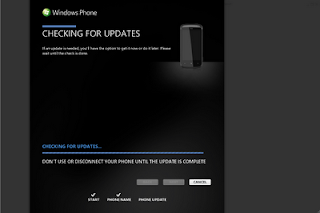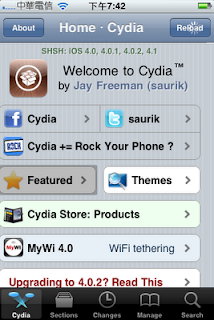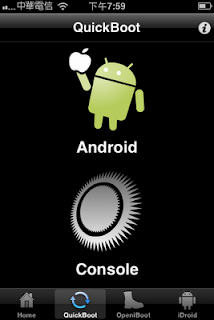既然WP7已經在 台灣上市了
想必大 家對於的他同步軟體Zune還是很陌生吧
簡單來說跟IPhone所用的Tunes差不多
都是要透過這傢伙才可以把資料同步到手機
或是手機同步到電腦
安裝跟上 Marketplace的部分上一篇已經交大家了
Step.1
開啟Zune
第一次開啟會有個片段
當然你覺得很吵也是可以直接Skip跳過
影片結束之後會有個歡迎畫面
按下[START]的話是直接指用Zune
如果你要設定一些媒體路徑、預設播放之類的話可以點選[SETTINGS]
但我們還是直接按[START]開始吧
進入之後Zune還會問你最喜歡的演唱者(歌手)
這邊直接Skip略過就是主畫面了
Step.2
請將你的WP7用傳輸線跟電腦接上
此時Zune會抓到你的手機資訊並且進入已下設定畫面
請案NEXT進入下個畫面設定你的手機名稱
完成初始設定
Step.3
開始同步資料
點選左上方的 collection
這裡有Music、Videos、Pictures、Podcast的選項
在這裡我們先以音樂為例子吧
請點選Music
如果你點選之後沒看到你的音樂那是因為Zune預設的路徑是C:\Users\username\Music
(註:username是你電腦使用者的名稱,每個人都不一樣喔)
所以請進入右上角的Settings→software選單下的collection更改路徑
改完之後Zune就會將檔案匯入
接著先選取你要同步的專輯or歌
拖曳到左下角有個手機的圖形
上面寫著[Drag and drop things here to sync with your phone]
就會同步上你的手機了
或是直接對的你要同步的專輯按右鍵
選[sync with XX Phone]也可以同步
當然上述兩種方法你可以一次選取多個檔案或專輯進行同步
另外手機裡的東西也可以用同樣方法同步至電腦
將collection換成Phone
選取檔案一樣拉到左下角電腦的圖案
以上
希望對大家有幫助